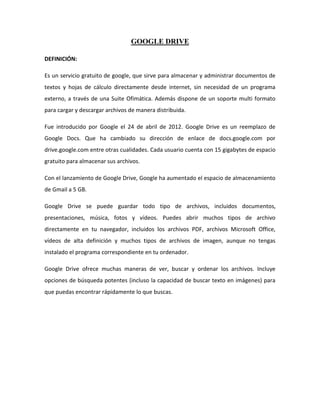
Como registrarse en google drive
- 1. GOOGLE DRIVE DEFINICIÓN: Es un servicio gratuito de google, que sirve para almacenar y administrar documentos de textos y hojas de cálculo directamente desde internet, sin necesidad de un programa externo, a través de una Suite Ofimática. Además dispone de un soporte multi formato para cargar y descargar archivos de manera distribuida. Fue introducido por Google el 24 de abril de 2012. Google Drive es un reemplazo de Google Docs. Que ha cambiado su dirección de enlace de docs.google.com por drive.google.com entre otras cualidades. Cada usuario cuenta con 15 gigabytes de espacio gratuito para almacenar sus archivos. Con el lanzamiento de Google Drive, Google ha aumentado el espacio de almacenamiento de Gmail a 5 GB. Google Drive se puede guardar todo tipo de archivos, incluidos documentos, presentaciones, música, fotos y vídeos. Puedes abrir muchos tipos de archivo directamente en tu navegador, incluidos los archivos PDF, archivos Microsoft Office, vídeos de alta definición y muchos tipos de archivos de imagen, aunque no tengas instalado el programa correspondiente en tu ordenador. Google Drive ofrece muchas maneras de ver, buscar y ordenar los archivos. Incluye opciones de búsqueda potentes (incluso la capacidad de buscar texto en imágenes) para que puedas encontrar rápidamente lo que buscas.
- 2. UTILIDADES: En google drive se crean documentos, hojas de cálculo y presentaciones nuevos al instante. Trabaja en equipo en el mismo documento y todos accederán a la misma versión del archivo de forma automática; es decir veras los cambios a medida que se producen. Tus fotos de google drive están disponibles al instante en google + para compartirlas con tu círculo de amigos con un solo clic. Google drive busca contenidos por palabras claves y filtra por todo tipo de archivo, por propietario y por muchos otros criterios. Google drive incluso reconoce objetos en la imágenes y texto en los documentos escaneados. Crea, abre y comparte archivos de distintas aplicaciones, hasta mas de 30 tipos de archivos diferentes, directamente en google drive. Crea y responde a comentarios para obtener opiniones. Amplia el nivel de colaboración en tus archivos. Google drive realiza un seguimiento de todos los cambios que efectúas, de modo que cuando pulsas el botón Guardar, se guarda una nueva revisión. Puedes consultar las revisiones de hasta 30 días atrás automáticamente o guardar una revisión de forma definitiva. COMO REGISTRARSE EN GOOGLE DRIVE 1. Abrir el internet. 2. En la barra de direcciones escribir drive.google.com. 3. En la ventana que aparece, presionar clic en el botón Acceder. 4. Luego aparece la siguiente ventana, ingresamos usuario y contraseña.
- 3. Para acceder a todos los archivos y carpetas existen tres opciones: •Acceso a la unidad de Google desde Drive.google.com •Abrir la carpeta de Google Drive en el ordenador. •Acceder desde la aplicación correspondiente para dispositivos Android. Así, lo más importante a la hora de sincronizar Google Drive en un dispositivo es instalarlo en el mismo. Para ello, se accede a la página web, drive.google.com/start y se inicia el proceso. Una vez allí se elige el sistema operativo, iniciándose así la instalación con el archivo adecuado al mismo. Una vez instalado en el ordenador, tan solo se deberá insertar el correo electrónico y la contraseña de Gmail y automáticamente se iniciará la sincronización de archivos contenidos en Docs. Primero lo que necesitas es tener una cuenta de Google, si tú ya tienes una cuenta de gmail entonces puedes acceder a este servicio en la nube sin la necesidad de crear otra cuenta. Si no tienes ninguna cuenta lo que tiene que hacer es lo siguiente: Acceder a drive.google.com hacer clic donde dice acceder y luego en la parte de arriba podrás observar que dice crear cuenta haces clic allí, luego colocas tus datos: Dirección de correo, una contraseña, repetirla, seleccionar tu país, tu fecha de nacimiento, escribir la palabra de verificación, aceptar las condiciones y hacer clic en crear cuenta. Una vez hayas hecho eso ya habrás creado una cuenta en Google drive, y poder empezar a alojar los archivos en la nube, puedes acceder a ellos desde cualquier parte con conexión a internet, cualquier pc, teléfono inteligente: androide, iOS: iPhone, ipad. Así de esta manera tu tendrás tu cuenta de Google drive gratis, el servicio lo es, los 5 GB lo son, luego si las personas quieren pueden comprar espacio extra a un buen precio.
- 4. CREAR DOCUMENTOS: 1. Presionamos clic en crear 2. En el desplegable, presionar clic en la opción DOCUMENTOS Aparece una ventana: 3. Escribimos el documento o pegamos un texto desde internet a) Seleccionamos texto en internet b) Clic derecho, c) En el documento, clic derecho PEGAR d) En caso apareciera un mensaje presionamos clic en PERMITIR ACCESO 4. Editamos el documento: a) Justificamos b) Aplicamos tipos de fuente, colores, tamaño, etc. 5. Guardamos el documento 6. Para abrirlo, presionamos clic en ARCHIVO, seleccionamos la opción DESCARGAR COMO 7. En el desplegable que aparece, seleccionamos la opción Microsoft Word (docx) 8. Aparece la descarga en la parte inferior de la pantalla, damos clic para abrir. 9. Habilitamos edición. Si deseas guardar el archivo, presionar clic en guardar, selecciona la opción guardar como. Luego seleccionar el dispositivo donde almacenaras tu archivo. Escribir el nombre y presionar clic en guardar SUBIR ARCHIVOS: 1. Presionar clic en el icono nueva carpeta 2. Escribir el nombre de la carpeta ,luego presionar clic en crear 3. A continuación observamos nuestra carpeta creada 4. Presionamos clic en mi unidad 5. Se muestra el contenido en tu correo: carpetas , archivos
- 5. MOVER ARCHIVOS Seleccionar los archivos que deseamos mover a la carpeta , presionando clic en casilla Con clic arrastre movemos los elementos seleccionados Abrimos la carpeta presionando clic sobre ella y aparece una ventana CREAR UN DOCUMENTO DESDE MI CUENTA GMAIL Presionar clic en crear En el desplegable , presionar clic en la opción documentos Escribimos el documento o pegamos un texto desde internet Seleccionamos texto de internet clic derecho pegar y presionamos permitir acceso Luego editamos Guardamos el documento Para abrirlo presionamos clic en el archivo , seleccionamos la opción descargar como Luego si deseas hacer algunos cambios presionas en habilitar edición COMPARTIR ARCHIVOS: seleccionamos el archivo compartir clic en compartir , cambiamos los permisos configuramos las opciones de visibilidad para compartir seleccionamos la opción cualquier usuario que reciba el enlace , luego guardamos escribimos la dirección de correo electrónico si deseas escribes un mensaje finalmente clic en compartir y guardar